Revit在石材上的应用(一)

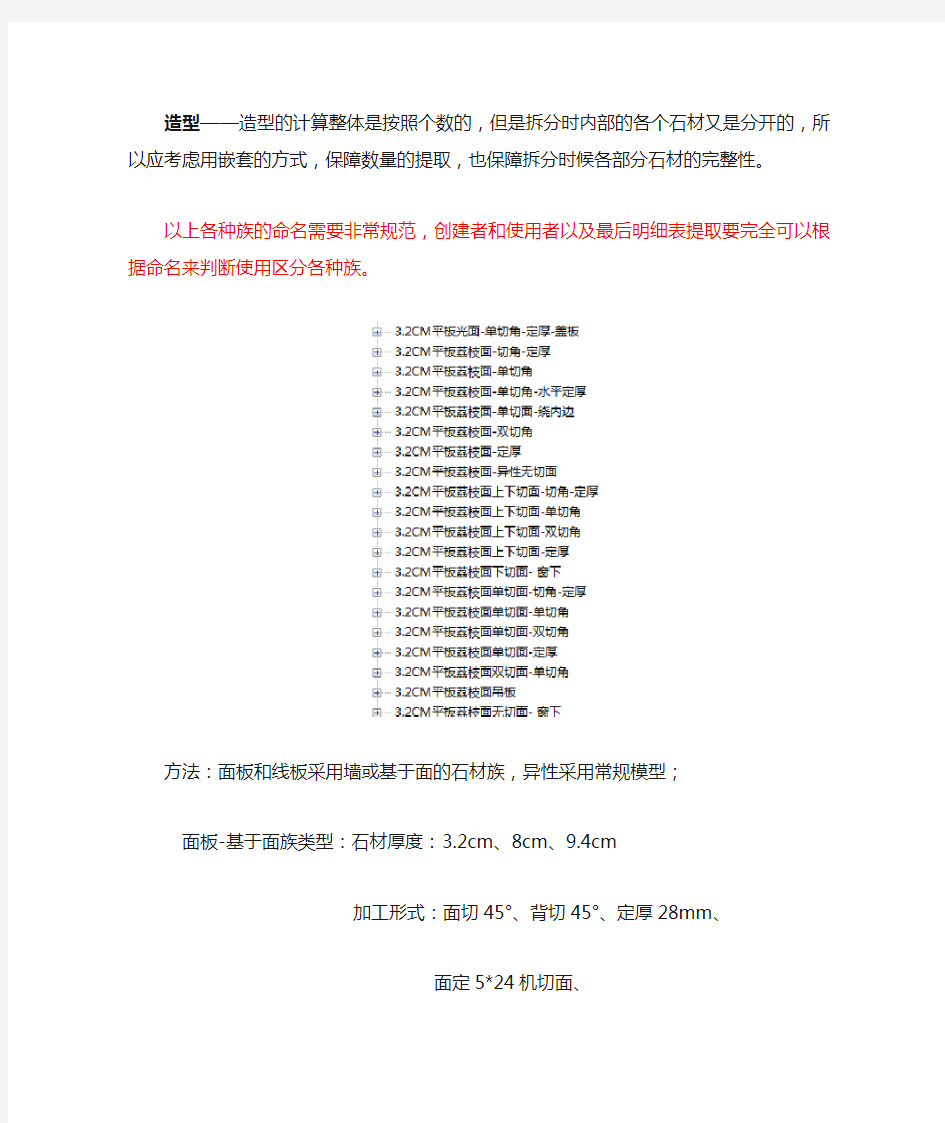
Revit实现石材的方式
Nick
1.现阶段石材建模:石材拆板图—建立石材模型
石材分类:整体面板(㎡),弧板或异形面板(㎡),角材(个/㎡),线板(m),造型(个)。
建模方式:
整体面板——①整体部分直接用墙来实现,一方面因为墙功能的稳定性,面积提取,分隔缝绘制方便,使用简单,另一方面这部分石材的数量最大,使用墙来实现相对用族来说,可以减少软件运行时电脑的负荷。②转角处整体面板需要根据具体情况做成各类族,是否切面,是否切角,是否定厚,并且设定好相应参数,以便提取。③水平石材-吊板和盖板,以上两种方式都不适用,可以考虑内建加族的方式来完成,异形用内建,规则用族,同样要注意转角定厚的问题。
弧板或异形面板——这部分石材分割后,位置难确定,做族不好确定位置,所以根据具体情况一般采用内建方式完成,如重复性比较高,可以考虑用族来完成。
角材——无论角材按照个数还是面积计算,都可以用族来完成,计算面积时需设定好相应的参数,以便提取。
线板——线板才用长度为实例参数的族来制作最为方便,和整体面板相同,需要为转角定制相应的切角线板。
造型——造型的计算整体是按照个数的,但是拆分时内部的各个石材又是分
开的,所以应考虑用嵌套的方式,保障数量的提取,也保障拆分时候各部分石材的完整性。
以上各种族的命名需要非常规范,创建者和使用者以及最后明细表提取要完全可以根据命名来判断使用区分各种族。
方法:面板和线板采用墙或基于面的石材族,异性采用常规模型;
面板-基于面族类型:石材厚度:3.2cm、8cm、9.4cm
加工形式:面切45°、背切45°、定厚28mm、
面定5*24机切面、
材质:荔枝面、平板光面、金属包板;
采用工作集进行分类,依照图纸图号为工作集命名;
添加的共享参数:高度、宽度、厚度、切角,切面,定厚的长度,缺口高度、缺口厚度、图号、楼层、行、列;
优势:(1)为施工方提供更为直观的三维石材拆板图;
(2)可提取不同类型的石材数量,面积等;
(3)检讨二维石材拆板图的可施工性;
劣势:(1)建模周期长,繁杂;
(2)使用价值低于产值;
2.未来需要达到的目标:建造图—建立模型—石材拆板图及明细表
考虑:(1)拆板规则:a. 板块尺寸不能太大,长度一般控制在1米以内;
b. 石材的选择:墙面分格放线—排样—挑选石材—
加工、编号;
c. 尽量均分,可以适当调整;
d. 不同尺寸分割时,尺寸要尽量符合石材大板的模
数,尽量不要超过5种规格;
e. 门和落地窗尽量不要出现上部石材“中分“情况;
f. 拆板需要熟知的信息:石种、加工方式、厚度;
g. 石材工作空间10-15cm(结构体到石材表面);
(2)所建立模型必须具有参数化,便于进行尺寸修改、模型阵列、材质更替、位置变更和工作空间检讨参数性能—需API辅助实现,
可以参照Extension插件。
a. 拾取相应立面或剖面结构体面;
b. 选定石材石种,根据提示选择相应的工作空间,选择石材角部
处理(接合方式和线板角材),选定石材大小范围(50头、60
头等),选择参照立面或剖面(已排好的立面或剖面),系统自
动计算最优石材排布计划(根据大小范围取整);
c. 根据排布的石材进行微调或替换相应参数信息(如上下划线字
体所示);
d. 选取相接触立面或剖面石材进行检讨;
e. 对生成的石材进行自动编号,导出明细表;
revit基本操作说明复习过程
R e v i t2015基本操作 说明
Revit2015基本操作说明
目录 一、Revit2015软件界面说明 (3) 二、Revit2015软件简单操作 (7) 1、打开文件 (7) 2、调整和查看视图 (8) 3、制作和查看剖面 (11) 4、查看构件尺 寸 (12) 5、链接和导入CAD平 面 (15) 6、链接Revit模 型 (15) 7、查看图 纸 (17) 8、查看标高和高程坐 标 (17) 9、导出文 件 (19) 三、Revit2015软件常用快捷键 (21)
一、 Revit2015软件界面说明 Revit2015界面主要包括应用程序菜单、快速访问工具栏、信息中心、功能区、选项栏、项目浏览器、绘图区域、视图控制栏、状态栏等几个区域。 1、 应用程序菜单 应用程序菜 选项卡 功能区 信息中心 绘图区域 视图控制 栏 项目浏览器 属性 选项栏 上下文选项卡
应用程序菜单主要实现多个文件同时操作,还可以使用更高级 的操作如“导出”和“发布”等。 (1)快速访问工具栏 快速访问工具栏主要用于显示常用工具,在操作过程中可以更 快的找到要使用的命令,快速访问工具栏上的命令进行自定义,添 加一些常用的命令。 快速访问工具栏空白处,选择自定义快速访问工具栏进行编 辑。 快速访问工具 栏
2、功能区 创建或打开文件时自动显示,并提供创建文件时所需要的全部工具 通过拖拽等方式,自定义功能区排列顺序,也可以最小化功能区,从而最大程度的使用绘图区域。 3、选项栏 选项栏位于功能区下方,其内容根据当前命令或所选图元变 化。 4、属性
Revit 2016 BIM软件基本操作(一学通)
目录第一章:软件基础设置 1.1设置背景显示颜色 1.2设置Revit的中国样板 1.3绘图流程 第二章新建项目 2.1新建项目 2.2项目保存 2.3项目属性和项目单位 2.4用户界面归位 第三章:绘制标高 3.1创建结构标高 3.2标高数值修改 3.3标高长度修改 3.4修改楼层名称 3.5删除结构平面下的多余标高第四章:绘制轴网 4.1切换到平面 4.2轴网属性设置 4.3轴网绘制前注意事项 4.4轴线的绘制 4.5轴号修改 4.6轴线长度修改 4.7轴线绘制顺序 第五章:尺寸标注及加锁 5.1尺寸标注 5.2标高轴网加锁 第六章:建筑墙 6.1绘制方法 6.2设置墙体材质 6.3建筑外墙 第七章门 7.1放置门 7.2门扇开启方向调整 7.3载入其他类型的门 第八章窗 8.1门放置窗 8.2载入其他类型的窗 8.3窗属性修改 第九章楼板和屋顶 9.1绘制方法 9.2楼板材质设置
9.3楼板的修改方法 9.4屋顶 第十章:楼梯 10.1楼梯参数设置 10.2楼梯绘制 10.3楼板开洞 10.4楼梯延伸至三层第十二章创建图纸 11.1创建图纸 11.2创建剖面图 11.3导出cad图
软件默认为白色背景如右侧,当导入彩色cad后显示不如黑色清晰 3
名称如右下角 需检查的三个模版对应英文名称 建筑样板DefaultCHSCHS.rte 结构样板Structural Analysis-DefaultCHNCHS.rte
6 第二章:绘制标高和轴网 2.1 新建项目 选择“新建” —— “项目”命令,打开“新建项目”对话框,选择“建筑样板”,单击“确定” 方式2:选择左上角蓝色大R 图标——新建——项目——建筑样板——确认 注意:不要选择项目样板 2.2 保存项目(右图) 单击左上角蓝色大R 图标,选择——另存为——项目
Revit2015基本操作说明
Revit2015基本操作说明
目录 一、Revit2015软件界面说明 (3) 二、Revit2015软件简单操作 (7) 1、打开文件 (7) 2、调整和查看视图 (8) 3、制作和查看剖面 (11) 4、查看构件尺寸 (12) 5、链接和导入CAD平面 (15) 6、链接Revit模型 (15) 7、查看图纸 (17) 8、查看标高和高程坐标 (17) 9、导出文件 (19) 三、Revit2015软件常用快捷键 (21)
一、 Revit2015软件界面说明 Revit2015界面主要包括应用程序菜单、快速访问工具栏、信息中心、功能区、选项栏、项目浏览器、绘图区域、视图控制栏、状态栏等几个区域。 1、 应用程序菜单 应用程序菜单主要实现多个文件同时操作,还可以使用更高级的操作如“导出”和“发布”等。 (1) 快速访问工具栏 快速访问工具栏主要用于显示常用工具,在操作过程中可以更快
的找到要使用的命令,快速访问工具栏上的命令进行自定义,添加一些常用的命令。 快速访问工具栏空白处,选择自定义快速访问工具栏进行编辑。 2、 功能区 快速访问工具栏
创建或打开文件时自动显示,并提供创建文件时所需要的全部工具 通过拖拽等方式,自定义功能区排列顺序,也可以最小化功能区,从而最大程度的使用绘图区域。 3、选项栏 选项栏位于功能区下方,其内容根据当前命令或所选图元变化。 4、属性 将现有图元改成其他类型。
5、项目浏览器 项目浏览器用于显示所有视图、明细表、图纸、族、组、链接的 revit模型等其他逻辑层次,展开和折叠各分支时显示下一层项目。 6、绘图区域
Revit操作总结
Revit操作总结 1、族样板的选择:“族”是revit中的一个必要的功能。可以帮助我们更方便的管理和修改搭建的模型,它没有任何附加的关于项目的智能数据,对于想要用模型说明几何形体的人来说,了解每个建筑元件的表现是非常必要的,但revit的每个族文件内都含有很多的参数和信息,像尺寸、形状、类型和其他的参数变量设置。族的选择有助于更灵活的布置建筑模型,其基本可以覆盖施工族的创建要求。合理的选择族样板有助于简化建模的程序。只有熟悉和了解掌握revit的具体操作流程,才能更快的灵活应用。 2、屋面坡度:我认为这是其中难点之一。只有掌握其规律才能成功创建。1)大屋面斜坡首先调整楼层平面视图的范围,通过参数控制尺寸变化来确定一个方向。同时,顶偏移量要看到所有坡屋面,剖切面也跟着调到最高。其次,要在链接过程中隐藏其他图元。紧接后面具体操作需要我努力学习。 3、钢筋:钢筋作为常用建筑材料之一,通过模型构造钢筋的具体状况,由于自身知识的欠缺,对于这方面知识仅一知半解。 4、楼梯栏杆、扶手:在创建过程中,楼梯贯穿两个楼层之间,要使其连接自然顺畅,扶手栏杆这部分,我认为要在选择族样板时要准确,其次,参数设定要合理,避免不合乎常理的设定。 5根据这么久以来懂得学习。我认为值得注意的是要有耐心和仔细,由创建模型过程中会出现许多文件和图纸,而我们在实际操作中应该学会整理和疏导各个部分之间的关系,准确合理规范的对构件或者图纸进行命名。 6、如果将标准样式钢筋集放在与镫筋/箍筋样式钢筋相邻的位置,则标准钢筋将沿着镫筋/箍筋钢筋的边缘进行捕捉。这包括镫筋/箍筋钢筋的直边及圆角和弯钩。接着单击以将钢筋集放置到主体中。将钢筋集作为包含数量和间距信息的单个对象进行标记并将其录入明细表。钢筋集能够提供比标准钢筋阵列更佳的性能。再选择要修改的钢筋集。根据布局规则修 改钢筋集的属性,或者通过使用钢筋集端点处的造型操纵柄修改其属性。 7、固定数量:拖曳造型操纵柄可以修改钢筋集中钢筋实例之间的距离。 8、最大间距:拖曳造型操纵柄可修改钢筋集中钢筋实例的数量,同时保持一个不大于您定 义的最大间距的距离。 9、最小净间距:拖曳造型操纵柄可修改钢筋集中钢筋实例的数量,同时保持一个不小于您定义的最小净间距的距离 10、Revit里创建坡道常用有三种: 1、楼板-坡道箭头 2、楼板-编辑子图元 3、坡道命令 那么坡道,有时候只要确定长度、低高度、顶高度就可以把这个坡道画出来,但是有时候不行,因为在类型属性里还有最大斜坡长度以及坡道最大坡道(1\x)这两个才是最重要的参数,有时候发现把低和顶高度确定了,发现并没有达到想要的高度或者想要的长度。所以一定要确保取得的值在这两个范围内;所以先确定类型属性里的参数,再去确定它的顶和低值。 11、幕墙是一种外墙,附着到建筑结构,而且不承担建筑的楼板或屋顶荷载。在一般应用中,幕墙常常定义为薄的、通常带铝框的墙,包含填充的玻璃、金属嵌板或薄石。绘制幕墙时,单个嵌板可延伸墙的长度。如果所创建的幕墙具有自动幕墙网格,则该墙将被再分为几个嵌板以使用默认Revit 幕墙类型设置幕墙。这些墙类型提供三种复杂程度,可以对其进行简化或增强。
